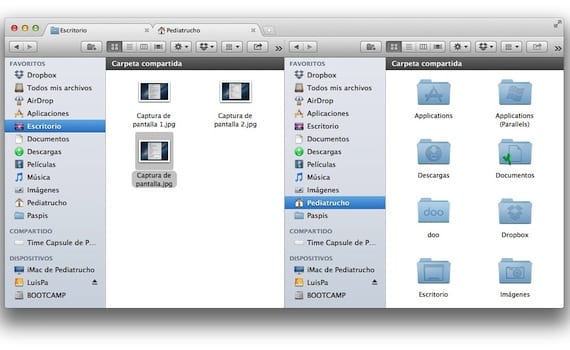
Ponieważ nie wszyscy aplikacje poprawiające funkcje OS X są płatneDzisiaj porozmawiamy o doskonałej aplikacji XtraFinder, całkowicie darmowej. Z pewnością przegapisz wiele funkcji Findera, eksploratora plików systemu OS X, na przykład coś tak podstawowego, jak możliwość wycięcia pliku, aby wkleić go w innym miejscu. Z XtraFinderem będziesz miał tę opcję wśród wielu innych, dlatego jedna z podstawowych aplikacji dla każdego użytkownika Maca.
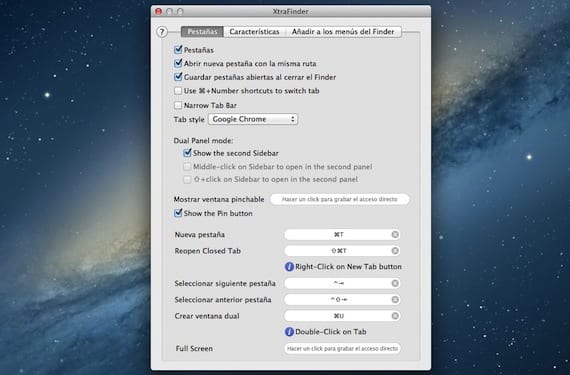
Aplikacja jest instalowana na naszym Macu i tworzy ikonę na pasku menu, z której możemy konfigurować opcje. Jest przetłumaczony na hiszpański, chociaż ma pewne wady, ale w zasadzie wybrana przez nas opcja może być dobrze zrozumiana. Dodawanie lub usuwanie funkcji jest proste, wystarczy zaznaczyć opcję lub nie. Mamy trzy zakładki z różnymi funkcjami. Włącz karty, aby móc otwierać karty w tym samym oknie. Kliknij znak „+”, który pojawia się na górnym pasku okna, aby otworzyć tę samą kartę, a następnie kliknij dwukrotnie kartę, aby wyświetlić „tryb podwójny”, podwójne okno umożliwiające łatwe przeciąganie elementów z jednego do drugiego. Naciśnij dwukrotnie, aby powrócić do trybu pojedynczego.
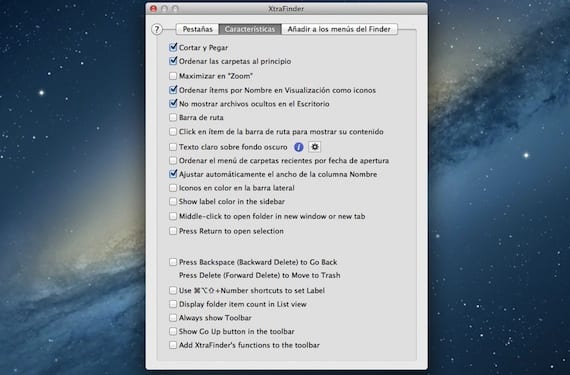
W Funkcjach możemy dodać nowe funkcje, takie jak opcja „wytnij” klikając prawym przyciskiem myszy lub foldery zawsze pojawiają się na górze listy plików. Automatyczne dostosowywanie szerokości kolumny „nazwa” lub kolorowanie ikon na pasku bocznym to tylko niektóre z opcji, które możemy aktywować.
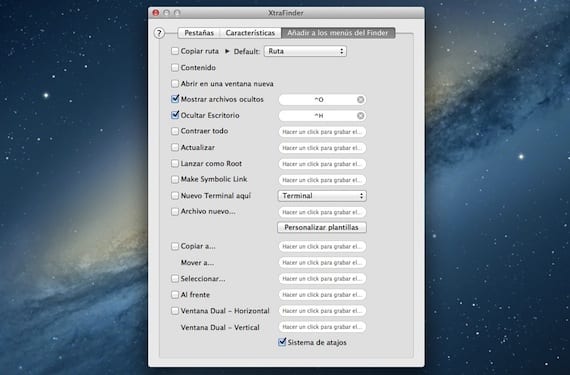
W ostatniej zakładce konfiguracji możemy tworzyć skróty klawiaturowe dla innych funkcjitakie jak ukrywanie elementów na pulpicie lub pokazywanie ukrytych plików. Kliknij element, który chcesz dodać, i naciśnij kombinację klawiszy, którą chcesz przypisać na klawiaturze.
Jak powiedziałem na początku, jedna z podstawowych aplikacji dla naszego Maca i zupełnie za darmo, z którego możemy pobrać oficjalna strona internetowa. Jest również stale aktualizowany, dodając nowe ulepszenia.
Więcej informacji - Lepiej Zmień nazwę 9, zmień nazwy plików automatycznie
Cóż, wycinanie i wklejanie nie może być łatwiejsze w Finderze ... Klawisz Alt, gdy robimy cmd + v i voila ...
To prawda, ale o wiele wygodniej jest mieć to w menu, ale ta aplikacja też się na tym nie kończy ... jest o wiele więcej funkcji, które możesz łatwo uzyskać.